The Beginning
首先我们打开photoshop软件一个,然后打开我们要更改的文件;

如下图所示,我们看到显示位置只有一个空白画布,但是右侧的图层框李却又文字内容;
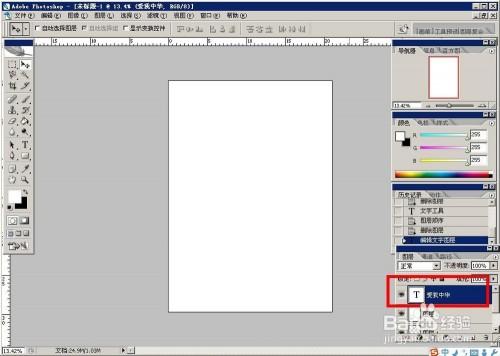

下面我们首先看下,文字内容是在对顶端图层,所以考虑是字体颜色问题,我们点击该文字图层,然后选定文字;
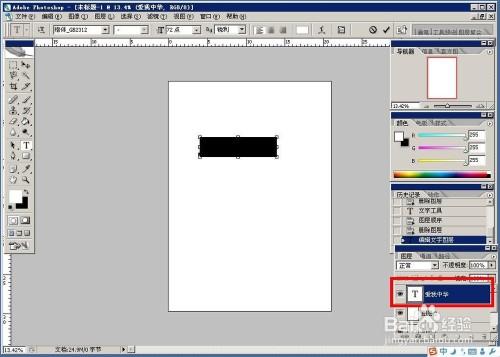

然后我们在左边的前景色那里选择黑色,然后点击确定;
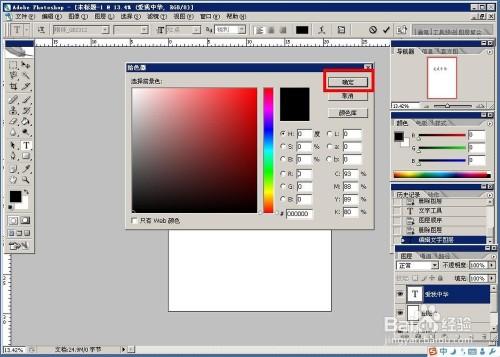

下面就可以看到文字已经显示出来了,这是因为之前文字被默认成了前景色白色;

下面这种情况不显示文字,可以看到文字图层显示在下面一个图层,文字的上面还有一个图层;
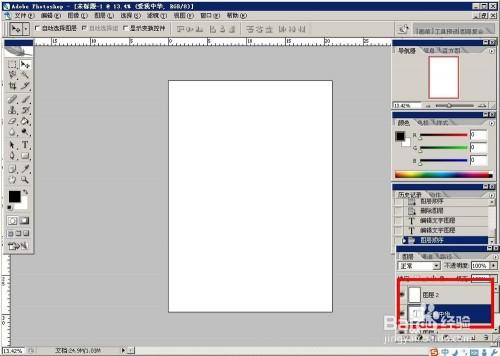
我们直接将文字图层上方的图层隐藏就可以看到文字了,也就是取消图层前面的小眼睛图标;

THE END





